Sharex je jedan od najboljih besplatnih programa za snimanje radne površine i stvarati snimke zaslona
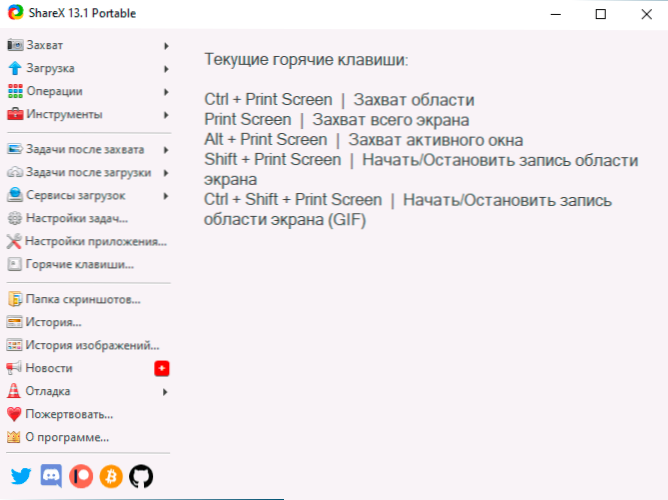
- 1133
- 223
- Ms. Lonnie Dietrich
Ako vam treba alat za snimanje videozapisa sa radne površine ili programa programa, stvaranje snimki zaslona i dodatnih radnji na njima, kao što je prepoznavanje teksta u obrazovne ili radne svrhe, Shararx - možda jedan od najboljih besplatnih programa sa svim potrebnim funkcijama za takve zadaci.
U ovom pregledu o mogućnostima i funkcijama Sharex -a, korištenju programa i njegovim glavnim postavkama. Možda ćete vam biti korisni i materijal, najbolji programi za snimanje videozapisa sa zaslona.
Korištenje Sharex -a za snimanje video i slike s zaslona
Sharex je potpuno besplatni kod otvorenog koda za Windows 10, 8.1 i Windows 7, sučelje je dostupno na ruskom. Za većinu korisnika razumijevanje upotrebe funkcija neće biti problema:
- Nakon prvog pokretanja Sharexa u glavnom prozoru, vidjet ćete trenutne postavke vrućih ključeva za snimanje zaslona ili područja zaslona, kao i za stvaranje snimki zaslona.
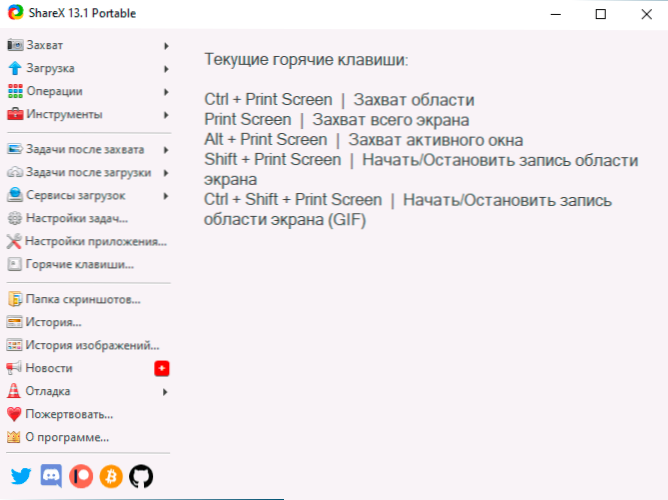
- Pristup ostalim opcijama za snimanje, na primjer, video snimanje u animiranom GIF -u ili prepoznavanje teksta s snimke zaslona koje možete pronaći u odjeljku "Uhvatiti".
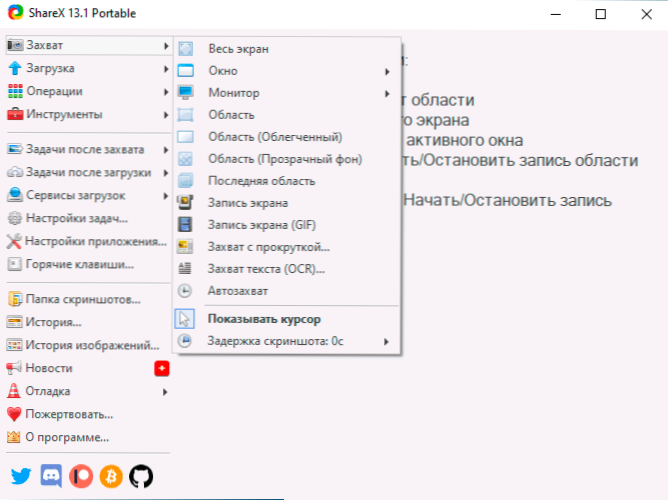
- Otvaranje predmeta "Zadaci nakon hvatanja" Vidjet ćete da će se program izvršiti odmah nakon što se snimlje zaslon zaslona ili se snima video tablice (uključene odabrane točke). Možete isključiti nepotrebne stavke i omogućiti one potrebne: na primjer, ako onemogućite "Spremi sliku u datoteku" i omogućite "Spremi sliku u datoteku kao", a zatim prilikom održavanja snimke zaslona ili videozapisa, dijalog za Izbor mjesta za očuvanje bit će prikazan (inače ušteda u standardnoj mapi).
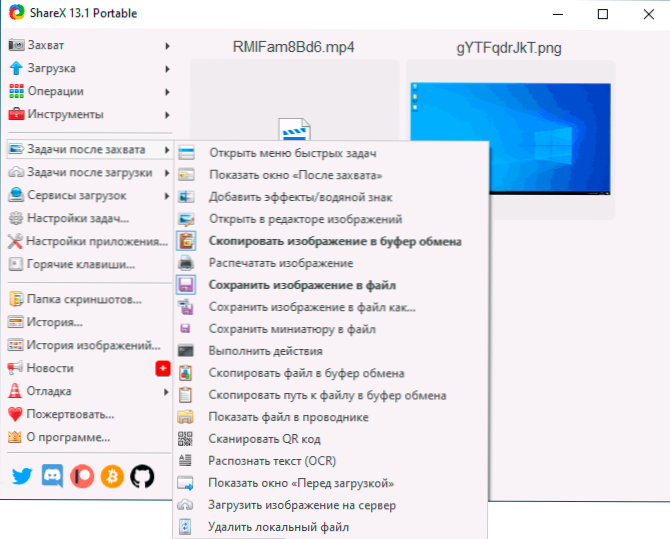
- Po želji, možete konfigurirati automatsko učitavanje datoteka u oblačne skladišta u stavku "Usluge učitavanja".
- U poglavlju "Alati" Postoje korisne dodatne funkcije, poput jednostavnog ugrađenog grafičkog uređivača, generatora i vitriftera QR kodova, video pretvarača i drugih.
Upotreba sharex -a ne bi trebala uzrokovati značajne poteškoće, a bilo koji korisnik će se moći baviti funkcijama u relativno kratkom vremenu. Među postavkama, preporučujem obraćanje pažnje na sljedeće:
- Ići Postavke zadataka - Snimanje zaslona - Postavke snimanja zaslona. Obratite pažnju na predmet "Put do FFMPEG". Ako je istaknut crvenom bojom, kliknite "Preuzmi" i preuzmite ovu komponentu: potrebno je kodirati video s ekrana, a koristi se i u video datotekama ugrađenih u pretvaraj. U istom prozoru možete konfigurirati parametre izvoza videozapisa (za većinu zadataka povezanih s vašim radnom snimkom, optimalni parametri su već postavljeni).
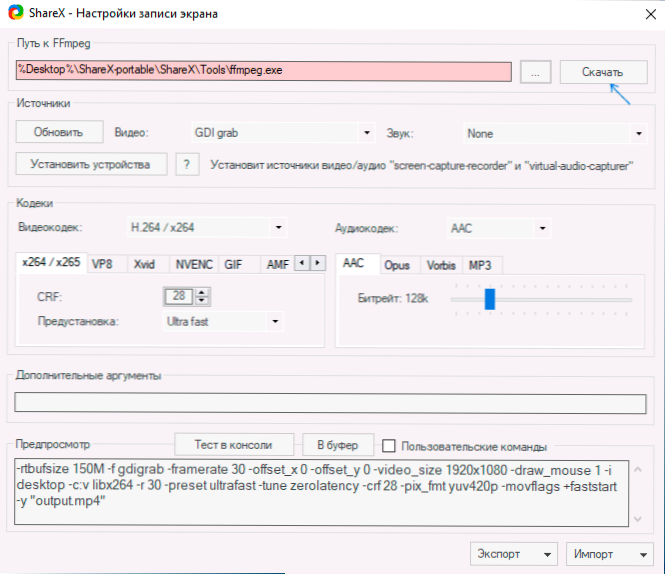
- Ako nakon izrade snimke zaslona ili video zaslona morate ga automatski otvoriti u nekom vrstu programa ili izvesti automatske radnje, to možete konfigurirati u Postavke zadataka - radnje. Unesene radnje automatski će se izvesti ako je stavka "Action" uključena u "zadatke nakon hvatanja".
- U poglavlju Postavke zadataka - Preuzmi - Nazivi datoteka Možete postaviti predloške za snimke zaslona i videozapisa: Parametri dostupni za upotrebu u predlošcima pojavit će se na izborniku kada pritisnete polje za unos predloška.
- U Postavke zadataka - Snimanje - Prepoznavanje teksta Možete promijeniti zadani jezik kako biste prepoznali tekst s snimka zaslona na ruski (odabrani su engleski jezik).
- U poglavlju "Hotkeys" Možete postaviti vlastite kombinacije tipki za različite radnje, dodati nove radnje s novim kombinacijama ili izbrisati one koje se ne koriste.
- Na popisu snimki zaslona i snimljenih videozapisa u bilo kojem trenutku možete izvršiti radnje na njima pritiskom na desni gumb miša prema željenom elementu.
Moje mišljenje je za one korisnike koji često rade s snimcima zaslona i videozapisa s radne površine Sharex mogu biti samo izvrstan alat, mogu se sigurno preporučiti za upotrebu. Ako vam ne trebaju snimke zaslona, ali potrebne su vam šire značajke snimanja videozapisa s ekrana, pogledajte bliže Obs Studio.
Možete preuzeti Sharex iz službene trgovine Windows 10 (najbolja opcija, ako imate ovu verziju sustava) ili s službene web stranice https: // getsharex.Com/ gdje su dostupni i instalater i prijenosna verzija programa koji ne zahtijevaju instalaciju na računalu.
- « Najbolje sredstvo uklanjanja zlonamjernog softvera
- Kako staviti ili promijeniti melodiju zvona na android »

